Easy veidi, kā atgūt pārrakstītos failus uz Mac
"Sveiki! Es gribēju zināt, kā atgūt pārrakstītu failu operētājsistēmā Mac? Faktiski vakar es strādāju pie Excel faila vairāk nekā 5 stundas, un šodien es to kļūdaini pārrakstīju. Ja kādam ir ideja par pārrakstītā Excel faila atkopšanu? Paldies jau iepriekš!"
Nu, ja jūs kādreiz saskaraties ar šādu problēmu un esat dedzīgilai zinātu, kā atgūt pārrakstītu failu Mac datorā, esat nonācis pareizajā vietā. Papildus pārrakstītajiem failiem, datu zaudēšana jūsu Mac datorā var notikt arī App crash, cietā diska formatēšanas utt. Dēļ, tāpēc katrā situācijā zaudēto datu atgūšanu var veikt dažādos veidos. Šeit mēs esam apkopojuši labākos no tiem.
- 1. metode: atkopiet pārrakstītos failus no Mac Time Machine
- 2. metode. Pārrakstītu failu atkopšana, izmantojot Mac Data Recovery
- Padomi pārrakstītu failu atkopšanai operētājsistēmā Mac
1. metode: atkopiet pārrakstītos failus no Mac Time Machine
Ja jums rodas jautājums par to, kā atgūtiespārrakstītie faili, tad Mac datora funkcija “Time Machine” ir ātra glābšana. Pārliecinieties, ka tas ir ieslēgts jūsu Mac, lai pārrakstītos failus varētu atgūt.
1. Palaidiet laika mašīnu
Pārlūkot "Time Machine Menu" no jūsu Mac augšējās joslas. Nospiediet “Enter Time Machine”. Alternatīvi, pieskaroties opcijai “Time Machine” virs “Dock”, tā arī tiks aktivizēta.

2. Pazaudēta Excel faila (jebkura faila vai mapes) meklēšana, kuru esat pārrakstījis
Atrodiet vēlamo failu / mapi, kuru vēlaties atgūt. Šeit var atgūt arī pārrakstītos failus. Izvēlieties failu / mapi un pieskarieties “Atjaunot”, lai to atkal iegūtu Mac datorā.

Piezīme. Šī metode ir efektīva tikai tad, ja ar “Time Machine” ir iespējota dublēšana pārrakstītu failu atkopšanai.
Nu, ja jūs nezināt par šo funkciju un uzskatāt, ka to ir grūti ievērot. Kāpēc nemeklēt trešās puses lietojumprogrammu, lai uzzinātu, kā viegli atgūt pārrakstītos failus.
2. metode. Pārrakstītu failu atkopšana, izmantojot Mac Data Recovery
Kā efektīva alternatīva "Time Machine" jumsvar izvēlēties UltData - Mac Data Recovery. Šī ir intuitīva programmatūra, kas var atgūt ne tikai pārrakstītus Excel failus, bet arī izdzēst, formatēt vai pazaudēt Mac datus vienā mirklī. Apmēram 550 plus datu tipu var atgūt no jūsu Mac datora, izmantojot šo brīnišķīgo Tenorshare rīku. Neatkarīgi no tā, vai esat nejauši pazaudējis datus vai diskdzinis ir bojāts vīrusu uzbrukuma dēļ, UltData - Mac Data Recovery var izcili novērst visas izredzes un atgūt pārrakstītos Excel failus, Word dokumentus utt.
Pirms turpināt pārrakstīto failu atkopšanu, kāpēc jums nav jāpārdomā UltData - Mac datu atkopšanas pārsteidzošās funkcijas?
- Varat atgūt zaudētos, formatētos vai izdzēstos datus ar lielu atkopšanas līmeni Mac datorā.
- Izmantojot šo rīku, fotoattēlus, audio, failus, e-pastus utt. Var atgūt no jūsu Mac.
- Pilnībā atbalstiet APFS, HFS +, FAT32 un citu failu sistēmu.
- Augsts veiksmīgs atgūšanas ātrums un ātrs skenēšanas ātrums.
- Atbalsts macOS 10.14 Mojave, 10.13 High Sierra, 10.12 Sierra un agrākās verisons.
Šeit ir detalizēts ceļvedis pārrakstīta Word dokumenta vai Excel faila atkopšanai jūsu Mac datorā, izmantojot UltData - Mac Data Recovery.
1. darbība: atlasiet faila atrašanās vietu, lai atgūtu datus
Instalējiet UltData - Mac datu atkopšana savā Macdatoru un pēc tam palaidiet to. Lai sāktu datu atkopšanas procesu, izvēlieties faila atrašanās vietu kā “Mac cietais disks”. Pieskarieties “Skenēt”, lai atrastu zaudēto, formatēto vai izdzēsto failu.
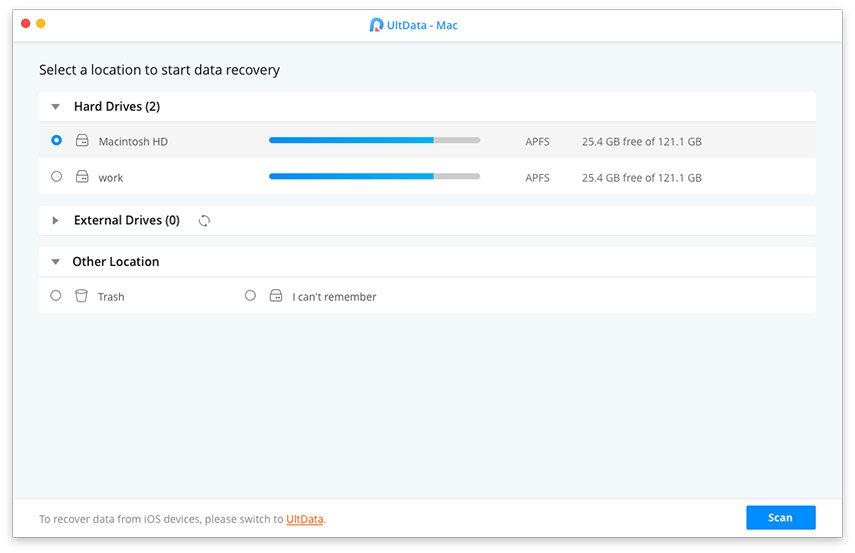
Piezīme. Šī metode ir efektīva tikai tad, ja ar “Time Machine” ir iespējota dublēšana pārrakstītu failu atkopšanai.
2. solis: skenējiet un pēc tam priekšskatiet
Kaut kad atļaujiet, lai UltData - Mac Data Recovery varētu skenēt pārrakstīto failu. Kad esat to atradis, pieskarieties tam, lai priekšskatītu no rezultāta apgabala.

3. darbība: atkopiet pārrakstītos failus no cietā diska
Noklikšķiniet uz "Atgūt" un pieminiet mērķa mapisaglabājiet atkopto failu (kuru nejauši pārrakstījāt). Jums tas ir jāsaglabā citā mapē, nevis tajā, kur esat to pazaudējis. Saglabājot vecajā mapē, jūs varētu to zaudēt uz visiem laikiem.

Padomi pārrakstītu failu atkopšanai operētājsistēmā Mac
Pēc saprašanas, kā atgūt pārrakstītoWord dokuments vai citi nozaudēti faili operētājsistēmā Mac, izmantojot UltData - Mac Data Recovery, jūsu dzīve tiek sakārtota. Neatkarīgi no tā, cik efektīva programmatūra varētu izrādīties, piesardzības pasākumu veikšana nekad nebūtu nekas nepareizs. Tātad, šeit ir daži ātri padomi.
- Neatdaliet un neizdzēsiet cietos diskus vai failus, izmantojot trešo pušu rīkus.
- Neglabājiet failus tā avotā, no kurienes tas ir pazudis vai sabojāts.
- Pārliecinieties, vai regulārā dublēšana un utilīta “Time Machine” darbojas sinhronizācijā.
- Lai nostiprinātu skenēšanu, ievietojiet filtrus, izmantojot faila tipu / atrašanās vietu, lai rezultāti tiktu parādīti ātri. Tas uzlabotu veiktspēju un atvieglotu jūsu darbu.
Galīgais spriedums
No šī raksta mēs uzzinājām, ka varatviegli saglabājiet pārrakstītos datus, izmantojot UltData - Mac Data Recovery. Šajā rakstā tika parādīta visefektīvākā metode pārrakstītu Word dokumentu vai Excel failu, kā arī 550 citu datu tipu atkopšanai. Ne tikai pārrakstītus, bet arī formatētus, pazaudētus vai izdzēstus Mac cietā diska datus var iegūt bez lielām grūtībām. Šī programmatūra ļauj drošā veidā atgūt Mac datus salīdzinājumā ar tā līdzīgajiem.









